Atualizado em August 2025: Pare de receber mensagens de erro que tornam seu sistema mais lento, utilizando nossa ferramenta de otimização. Faça o download agora neste link aqui.
- Faça o download e instale a ferramenta de reparo aqui..
- Deixe o software escanear seu computador.
- A ferramenta irá então reparar seu computador.
A maioria de nós gosta de exibir o fundo favorito do ambiente de trabalho ou papel de parede no nosso ambiente de trabalho Windows. Mas, se você achar que por algum motivo você não pode mudar o fundo do desktop ou o papel de parede no Windows 10 ou Windows 10/8/7, você pode tentar algumas dessas etapas de solução de problemas.
Tabela de Conteúdos
Não é possível alterar o fundo do desktop
Atualizado: agosto 2025.
Recomendamos que você tente usar esta nova ferramenta. Ele corrige uma ampla gama de erros do computador, bem como proteger contra coisas como perda de arquivos, malware, falhas de hardware e otimiza o seu PC para o máximo desempenho. Ele corrigiu o nosso PC mais rápido do que fazer isso manualmente:
- Etapa 1: download da ferramenta do reparo & do optimizer do PC (Windows 10, 8, 7, XP, Vista - certificado ouro de Microsoft).
- Etapa 2: Clique em Iniciar Scan para encontrar problemas no registro do Windows que possam estar causando problemas no PC.
- Clique em Reparar tudo para corrigir todos os problemas
Antes de começar, verifique se você instalou um software de personalização de terceiros e se ele está impedindo que você altere o fundo da área de trabalho. Se assim for, desinstale-o e reinicie seu PC Windows.
1] Abra o Painel de Controlo e seleccione o Centro ‘Facilidade de Acesso’. Em seguida, clique no link ‘Optimize Visual display’. Role para baixo até encontrar a seção ‘Tornar o computador mais fácil de ver’. Uma vez encontrado, certifique-se de que
Remover imagens de fundo (quando disponíveis)
está desmarcada. Salvar, Aplicar, Sair.

Isto deve ajudar!
2] Abra a definição de potência no painel de controlo. Abrir
Opções de energia
> Selecione seu plano de energia > Alterar configurações do plano > Alterar configurações avançadas de energia > Expandir a opção Configurações de fundo da área de trabalho > Expandir apresentação de slides
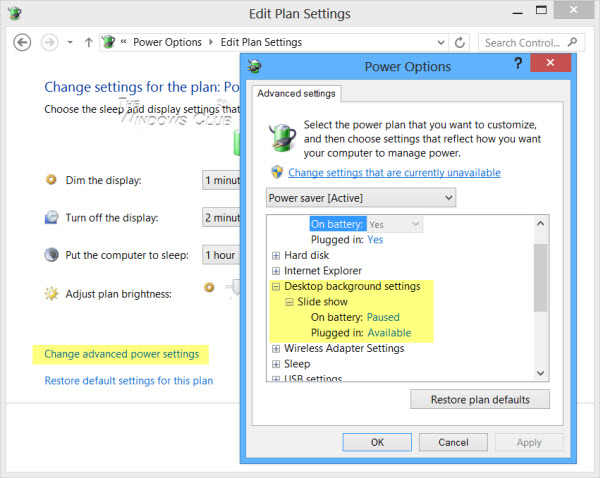
Certifique-se de que a opção Plugged in esteja definida como Available.
3] Se a opção acima também falhar, talvez seu
TranscodedWallpaper.jpg
ficou corrompido.
Abra o explorador e digite o seguinte na barra de endereços e pressione Enter:
SUSERPROFILE DadosAplicaçãoRamingMicrosoftWindowsThemes
Aqui, renomeie TranscodedWallpaper.jpg para TranscodedWallpaper.old.
Em seguida, clique duas vezes
slideshow.ini
e abra-o com o Notepad. Esvazie o seu conteúdo. Ou seja, seleccione todo o texto e apague-o. Salve as alterações. Fechar janelas do explorer.
4] Se não, experimenta isto. Execute o regedit e navegue até a seguinte tecla no
Editor do Registro
:
HKEY_LOCAL_MACHINESoftwareMicrosoftWindowsCurrentVersionPolicies
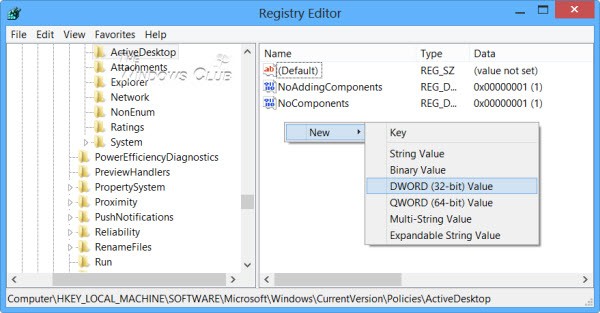
Clique com o botão direito do mouse em Políticas > Novo > KEY > nomeá-lo como
ActiveDesktop(Alaska)
…Arkansas.
Próximo à direita, clique com o botão direito do mouse > Novo > DWORD > nomeá-lo como
NoChangingWallPaper
…Arkansas.
O valor DWORD
1 irá restringir o change(Alaska)
no papel de parede do ambiente de trabalho. Para
allow change dá-lhe valor como 0(Alaska)
…Arkansas.
Reboot.
5] Alternativamente, você pode abrir o
Group Policy Editor(Alaska)
por digitação
gpedit.msc
na caixa Correr e acertar Enter.
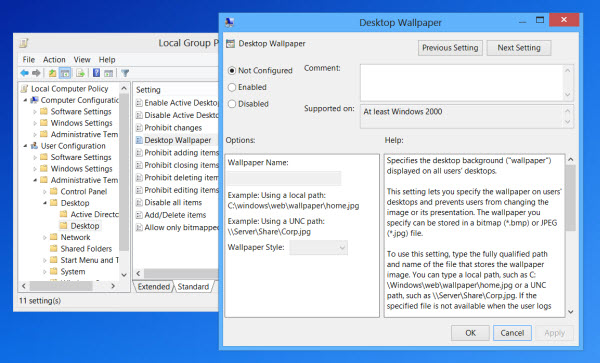
Navegue até Configuração do usuário > Modelos administrativos > Área de trabalho. Clique em Desktop novamente. Clique duas vezes em Desktop Wallpaper.
Certifique-se de que a opção Não configurado está selecionada. Isso habilitará a opção de alterar o fundo da área de trabalho.
Espero que algo ajude!
Vá aqui se o recurso de apresentação de slides do Windows 7 para o fundo da área de trabalho não funcionar. Este post mostrará como alterar o papel de parede na edição inicial do Windows 7. Veja este post se você quiser evitar que os usuários alterem o Screensaver.
RECOMENDADO: Clique aqui para solucionar erros do Windows e otimizar o desempenho do sistema
O autor, Caua, adora usar seus talentos aprendidos para escrever software como um hobby. Ele também gosta de brincar com o Photoshop e é um apaixonado por Windows, Software, Gadgets & Tech. Lee estudou Visual Basic, C+++ e Networking.
